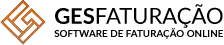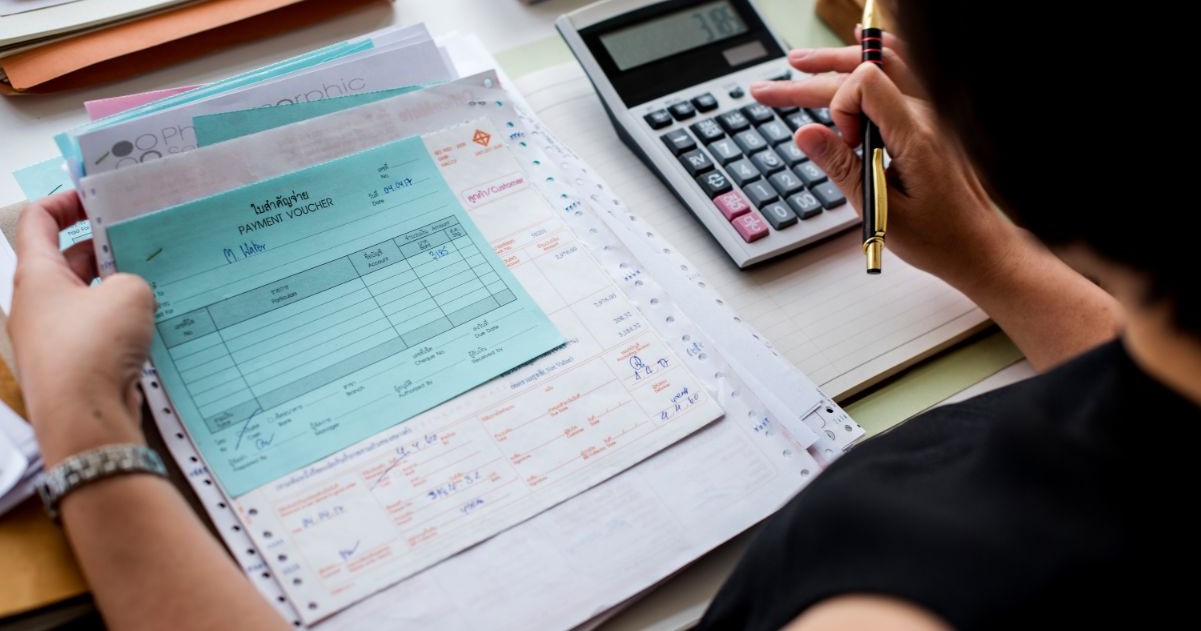Como preencher os novos recibos verdes?
A Autoridade Tributária alterou o processo de emissão de recibos verdes, adicionando novos campos e funcionalidades.
Como preencher os novos recibos verdes?
A Autoridade Tributária (AT) alterou o processo de emissão de recibos verdes, adicionando novos campos e funcionalidades no Portal das Finanças.
A seguir, explicamos como preencher os novos recibos verdes passo a passo.
Principais novidades nos recibos verdes:
- Criação de listas de clientes e produtos/serviços.
- Inclusão de descontos comerciais.
- Possibilidade de emitir faturas com operações sujeitas e isentas de IVA.
Estas mudanças têm o objetivo de facilitar o preenchimento e reduzir erros.
Passo a passo para preencher os novos recibos verdes:
1. Acesso à área de emissão
Autentique-se no Portal das Finanças e vá à secção de "Faturas e Recibos". Escolha a opção "Emitir" para começar a preencher um recibo verde. Aqui também pode acessar o catálogo de clientes e produtos/serviços.
2. Defina a data, tipo de documento e os seus dados
Escolha a data da transação e o tipo de documento (fatura ou fatura-recibo). Verifique os seus dados na secção "Transmitente", como NIF e atividade, e confirme se estão corretos.
3. Preencha os dados do cliente
Na secção "Adquirente", insira as informações do cliente (país, NIF/NIPC, nome e morada). Se já tiver uma lista de clientes, pode selecioná-los diretamente do catálogo.
4. Escolha o motivo de emissão
Indique o motivo do recibo: "Pagamento de bens/serviços", "Adiantamento" ou "Adiantamento para despesas por conta do cliente".
5. Adicionar produtos/serviços
Na área "Produtos, Serviços ou Outros", insira os detalhes do produto/serviço. Caso existam, adicione descontos financeiros e IVA aplicável. Pode também selecionar produtos/serviços da sua lista pré-existente.
6. Dados do IRS
Se for uma fatura-recibo referente a prestação de serviços, preencha os campos de retenção na fonte e IRS, conforme aplicável ao seu caso.
7. Finalizar e emitir
Após rever todas as informações, clique em "Emitir" e confirme. O recibo será gerado e estará disponível no portal para consulta e para o cliente.
Criação de listas de clientes e produtos Para criar uma lista de clientes ou produtos/serviços habituais, basta acessar a área "Clientes" ou "Produtos, Serviços ou Outros" e adicionar as novas entradas, preenchendo os detalhes necessários e guardando as informações.
Essas novas funcionalidades ajudam a agilizar o preenchimento em futuras emissões de recibos.